用途に応じてスイッチ!3つの拡張でChromeのブックマークを高機能化
ブラウザの機能が進化する一方で、ブックマーク機能は取り残されている感がある。最新のChromeであっても、目新しいのは他マシンのChromeとの同期機能くらいでのもので、基本的な機能は昔から変わっていない。大量のブックマークを使いやすく管理できる拡張を組み合わせて、使いやすいようにカスタマイズしてみよう。
Chromeのブックマークを使っていると、いくつか不満点にぶつかるハズ。
例えばブックマークツールバーの限界。毎日アクセスするサイトはブックマークツールバーに登録するのが一番だが、大量のサイトを登録するとごちゃごちゃになる。Chromeの自動同期機能で、自宅でも会社でもブックマークを共通化している場合、用途に応じてブックマークバーを切り替えられると非常に便利だ。
こういったブックマークバーを使い込んでいる人のための、便利なChrome拡張を紹介しよう。Googleブックマークを使って、普段使う一軍のブックマークのほかに、あまり使わなくなったが消すほどでもないブックマークを保存しておける「二軍の保管倉庫」的なスペースとして利用。
また、サイトの消滅やサーバーの不調でアクセスできないサイトを自動で検出するようにすれば、大量のブックマークの管理が楽になる。
Chormeのブックマークは工夫次第でもっと便利になるので、ぜひ参考にしてみてほしい。
■ Chromeに新しいブックマークバーを追加する
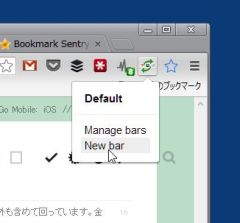
「Bookmark bar switcher」をChromeにインストール。ツールバーに追加されたアイコンをクリックして「New bar」を開こう
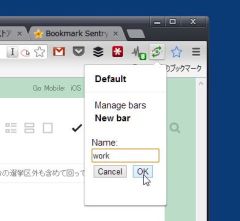
「Name」に新しいブックマークバーの名称を入力。「OK」をクリックしよう
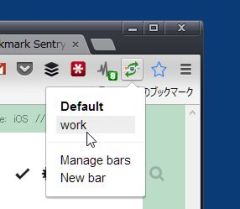
これで新しいブックマークバーが追加された。切り替えるときは「Bookmark bar switcher」をクリックして、ブックマークバーを選択しよう
■ 標準ブックマークとは別の「2つめのお気に入り」を設定
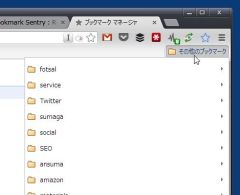
Chrome標準のお気に入りは、「その他のブックマーク」から開く。しかし、ブックマークを他のマシンと同期していると、全マシンで同じブックマークになってしまう。もう1つ、別のブックマーク一覧が欲しい人もいるだろう
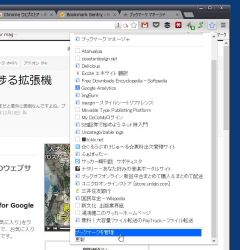
「Google Bookmarks」をChromeにインストール。ツールバーに星型のアイコンが追加されるので、Googleのブックマーク機能が表示されるぞ。追加や削除は「ブックマークを管理」から行う
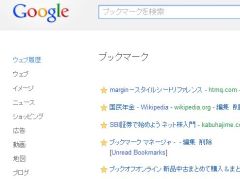
このブックマークはChromeの標準ブックマークとは別物。普段使わないサイトや、Chromeのブックマークとは混同したくないようなサイトは、こちらに登録しておくといい
■ ブックマークから不通になっているサイトを自動検出
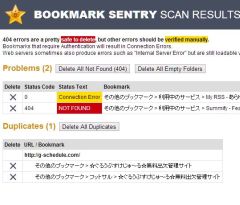
「Bookmark Sentry」をChromeにインストールすると、Chromeのブックマークの中から、サイトが削除されたものや、接続できないものを見つけ出してリスト化してくれる。もちろんリストからまとめて削除することも可能。大量のブックマークのメンテナンスが楽になる
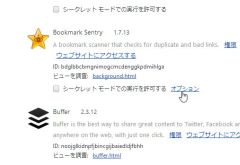
「Bookmark Sentry」はツールバーにアイコンなどは表示されない。「ツール」→「拡張機能」から「Bookmark Sentry」の「オプション」をクリック
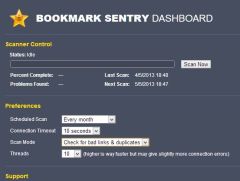
「Bookmark Sentry」の設定画面が表示される。再度、ブックマークのエラーを探したいときは「Scan Now」をクリック。定期的に自動実行させたい場合は「Preferences」から、日時を指定しよう
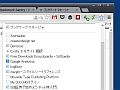
 全世界1,000万以上ダウンロード超え!水分補給サポートアプリ最新作『Plant Nanny 2 - 植物ナニー2』が11/1より日本先行配信開始中
全世界1,000万以上ダウンロード超え!水分補給サポートアプリ最新作『Plant Nanny 2 - 植物ナニー2』が11/1より日本先行配信開始中 たこ焼きの洞窟にかき氷の山!散歩を習慣化する惑星探索ゲーム『Walkr』がアップデート配信&6/28までアイテムセール開始!
たこ焼きの洞窟にかき氷の山!散歩を習慣化する惑星探索ゲーム『Walkr』がアップデート配信&6/28までアイテムセール開始! 【まとめ】仮想通貨ビットコインで国内・海外問わず自由に決済や買い物ができる販売サイトを立ち上げる
【まとめ】仮想通貨ビットコインで国内・海外問わず自由に決済や買い物ができる販売サイトを立ち上げる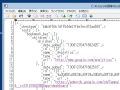 Google Chromeでブックマークを間違って消した場合の復旧方法
Google Chromeでブックマークを間違って消した場合の復旧方法 Google Chromeの進化を体験するための周辺ツール3種
Google Chromeの進化を体験するための周辺ツール3種 Googleアカウントを簡単切替「Google Account Switcher」
Googleアカウントを簡単切替「Google Account Switcher」 Google謹製ブラウザ「Google Chrome」記事まとめ
Google謹製ブラウザ「Google Chrome」記事まとめ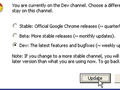 軽いChromeをメインのブラウザにしたいけど、IE8やFirefoxと比べて機能が貧弱過ぎる。何とかならないの?
軽いChromeをメインのブラウザにしたいけど、IE8やFirefoxと比べて機能が貧弱過ぎる。何とかならないの? Google Chromeのブックマーク管理機能がもうすぐ大幅強化
Google Chromeのブックマーク管理機能がもうすぐ大幅強化
